Nie ufaj pop-up Your Mac needs to be updated to improve compatibility
Wirus MacZnany również jako: Wirus Your Mac needs to be updated to improve compatibility
Otrzymaj bezpłatne skanowanie i sprawdź, czy twój komputer jest zainfekowany.
USUŃ TO TERAZAby korzystać z w pełni funkcjonalnego produktu, musisz kupić licencję na Combo Cleaner. Dostępny jest 7-dniowy bezpłatny okres próbny. Combo Cleaner jest własnością i jest zarządzane przez RCS LT, spółkę macierzystą PCRisk.
Jak usunąć aplikacje zainstalowane przez instalator, który wyświetla "Your Mac needs to be updated to improve compatibility" z Mac?
Czym jest "Your Mac needs to be updated to improve compatibility"?
"Your Mac needs to be updated to improve compatibility" to wiadomość w zwodniczym oknie pop-up, które pojawia się po uruchomieniu fałszywy instalator Adobe Flash Player. Ma ona na celu nakłonienie użytkowników do myślenia, że wprowadzając hasło i klikając przycisk „OK" zaktualizują system operacyjny. Chociaż zamiast tego instalują jedną lub wiele potencjalnie niechcianych aplikacji (PUA). Badania pokazują, że ten fałszywy instalator służy do rozpowszechniania takich PUA, jak MediaDownloader, MyCouponsmart, Easy Mac Care i promowania adresu searchmine.net (fałszywej wyszukiwarki). Może być jednak przeznaczony do instalowania lub promowania innych PUA lub fałszywych wyszukiwarek. Tak czy inaczej, nigdy nie należy używać zwodniczych instalatorów - w wielu przypadkach są one zaprojektowane do dystrybucji (instalowania) malware.
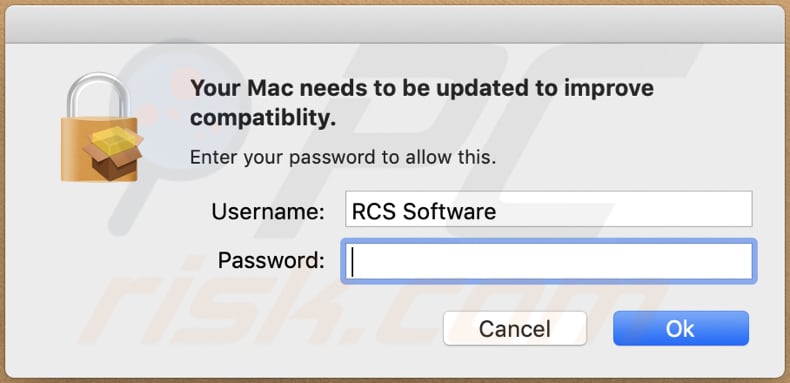
Zarówno MediaDownloader, jak i MyCouponsmart są sklasyfikowane jako adware, Oprogramowanie tego typu wyświetla reklamy. Często zdarza się, że po kliknięciu tych reklam użytkownicy trafiają na podejrzane strony, a w niektórych przypadkach pozwalają one na uruchamianie skryptów powodujących niechciane pobieranie plików i instalacje. Zazwyczaj zainstalowane adware prezentuje użytkownikom reklamy banerowe, kuponowe, ankietowe, pop-up i/lub innego rodzaju reklamy. Warto wspomnieć, że aplikacje tego typu również zbierają różne dane. Często obierają za cel takie dane, jak adresy IP, wyszukiwane hasła, adresy odwiedzanych stron czy geolokalizacje. Istnieją jednak aplikacje typu adware, które zbierają również informacje. Easy Mac Care to PUA ma rzekomo przyspieszyć i zwiększyć bezpieczeństwo komputerów. Innymi słowy, jest reklamowana jako narzędzie do optymalizacji systemu. Powszechne jest, że PUA tego typu generują fałszywe wyniki skanowania, aby oszukać użytkowników, że istnieją różne błędy lub inne problemy, które rzekomo można naprawić za pomocą pełnej wersji, która nie jest bezpłatna. Mówiąc najprościej, aplikacje takie jak Easy Mac Care często mają na celu wyłudzanie pieniędzy od niczego niepodejrzewających użytkowników. Dlatego nie należy im ufać. Ponadto ten fałszywy program Adobe Flash Player został zaprojektowany w celu promowania fałszywej wyszukiwarki (adres searchmine.net). Z reguły nieuczciwe instalatory promują fałszywe wyszukiwarki, zmieniając ustawienia przeglądarki, takie jak adres domyślnej wyszukiwarki, strony domowej i nowej karty. Takie wyszukiwarki często wyświetlają zwodnicze wyniki lub wyniki generowane przez inne wyszukiwarki (np. Yahoo, Google). Jeszcze jednym ważnym szczegółem na temat fałszywych instalatorów (w tym przypadku nieoficjalnego instalatora Adobe Flash Player) jest to, że mogą one zostać zaprojektowane do infekowania komputerów niektórymi złośliwymi programami, na przykład ransomware, niektórymi trojanami lub innymi złośliwymi programami.
| Nazwa | Wirus Your Mac needs to be updated to improve compatibility |
| Typ zagrożenia | Phishing, oszustwo, malware Mac, wirus Mac |
| Fałszywa obietnica | Wyświetlane okno pop-up jest zaprojektowane, aby oszukać użytkowników do zainstalowania niechcianego oprogramowania poprzez zwodniczy instalator |
| Nazwy wykrycia (Adobe Flash Player copy 5.dmg) | Avast (MacOS:Agent-FJ [Adw]), BitDefender (Adware.MAC.Bundlore.EGJ), Emsisoft (Adware.MAC.Bundlore.EGJ (B)), Kaspersky (Not-a-virus:HEUR:AdWare.OSX.Bnodlero.ah), Pełna lista (VirusTotal) |
| Promowane niechciane aplikacje | MediaDownloader, MyCouponsmart, Easy Mac Care i adres searchmine.net |
| Objawy | Twój Mac staje się wolniejszy niż normalnie, widzisz niechciane reklamy pop-up, jesteś przekierowywany na podejrzane witryny. |
| Metody dystrybucji | Zwodnicze reklamy pop-up, instalatory bezpłatnego oprogramowania (sprzedaż wiązana), fałszywe instalatory Flash Player, pobrania pliku torrent. |
| Zniszczenie | Śledzenie przeglądania Internetu (potencjalne problemy prywatności), wyświetlanie niechcianych reklam, przekierowania na podejrzane witryny, utrata prywatnych informacji. |
| Usuwanie malware (Windows) |
Aby usunąć możliwe infekcje malware, przeskanuj komputer profesjonalnym oprogramowaniem antywirusowym. Nasi analitycy bezpieczeństwa zalecają korzystanie z Combo Cleaner. Pobierz Combo CleanerBezpłatny skaner sprawdza, czy twój komputer jest zainfekowany. Aby korzystać z w pełni funkcjonalnego produktu, musisz kupić licencję na Combo Cleaner. Dostępny jest 7-dniowy bezpłatny okres próbny. Combo Cleaner jest własnością i jest zarządzane przez RCS LT, spółkę macierzystą PCRisk. |
Podsumowując, komunikat "Your Mac needs to be updated to improve compatibility" (pop-upy) pojawia się, gdy użytkownicy uruchamiają fałszywy instalator programu Adobe Flash Player. Ten instalator został zaprojektowany do dystrybucji PUA, które mogą powodować problemy związane z prywatnością w Internecie, bezpieczeństwem przeglądania, a nawet kradzieżą tożsamości. Jak wspomniano w poprzednim akapicie, takie instalatory można zaprojektować w taki sposób, aby infekowały systemy malware, które może powodować dane, straty finansowe, instalację innego złośliwego oprogramowania i inne poważne problemy. Dlatego nie należy nigdy używać nieoficjalnych instalatorów odtwarzacza Adobe Flash (lub jakichkolwiek innych instalatorów tego typu).
Jak zainstalowano potencjalnie niechciane aplikacje na moim komputerze?
W takim przypadku PUA można przypadkowo pobrać i/lub zainstalować za pomocą fałszywego instalatora. Chociaż nie jest to jedyny sposób, aby to spowodować. Często zdarza się, że użytkownicy powodują niechciane pobrania i/lub instalacje, klikając zwodnicze reklamy lub pobierając i/lub instalując programy bez sprawdzania ustawień dostępnych w ich konfiguratorach. Bardzo często PUA są uwzględniane w konfiguratorach jako dodatkowe oferty, które można odrzucić za pomocą „Zaawansowanych", „Niestandardowych" lub innych ustawień. Ta metoda dystrybucji nosi nazwę „sprzedaży wiązanej". Gdy użytkownicy pozostawiają powyższe ustawienia bez zmian, pozwalają na pobranie dołączonej PUA i/lub zainstalowanie jej poprzez konfigurator żądanego programu. Reklamy mogą prowadzić do niechcianych pobrań i/lub instalacji, uruchamiając określone skrypty. Mogą je jednak uruchomić tylko wtedy, gdy użytkownicy klikną te reklamy.
Jak uniknąć instalacji potencjalnie niechcianych aplikacji?
Pobieranie (i/lub instalowanie) jakiegokolwiek oprogramowania za pośrednictwem zewnętrznych programów pobierania, instalatorów, nieoficjalnych stron internetowych, sieci peer-to-peer (takich jak klienci torrent, eMule) i innych kanałów tego rodzaju nie jest bezpieczne. Pliki i programy należy pobierać wyłącznie z oficjalnych stron i poprzez bezpośrednie linki. Nie mniej ważne jest, aby zawsze sprawdzać wszystkie ustawienia dostępne w konfiguratorach pobierania i/lub instalacji. Często te ustawienia wspominają oferty pobrania i/lub zainstalowania niechcianego oprogramowania. Co więcej, nie powinno się ufać (klikać) natrętnym reklamom, szczególnie jeśli są wyświetlane na podejrzanych stronach internetowych. Takie reklamy często przekierowują ludzi na niewiarygodne witryny lub powodują niechciane pobrania lub instalacje. Aby powstrzymać przeglądarkę przed otwieraniem niewiarygodnych witryn i/lub wyświetlaniem reklam, należy odinstalować wszystkie niechciane, nieznane lub podejrzane rozszerzenia, wtyczki lub dodatki, które są w niej zainstalowane. Ponadto, jeśli w systemie operacyjnym jest zainstalowane takie oprogramowanie, należy je również odinstalować. Jeśli twój komputer jest już zainfekowany PUA, zalecamy przeprowadzenie skanowania za pomocą Combo Cleaner Antivirus dla Windows, aby automatycznie je usunąć.
Zrzut ekranu zwodniczego instalatora Adobe Flash Player (pierwszy krok):
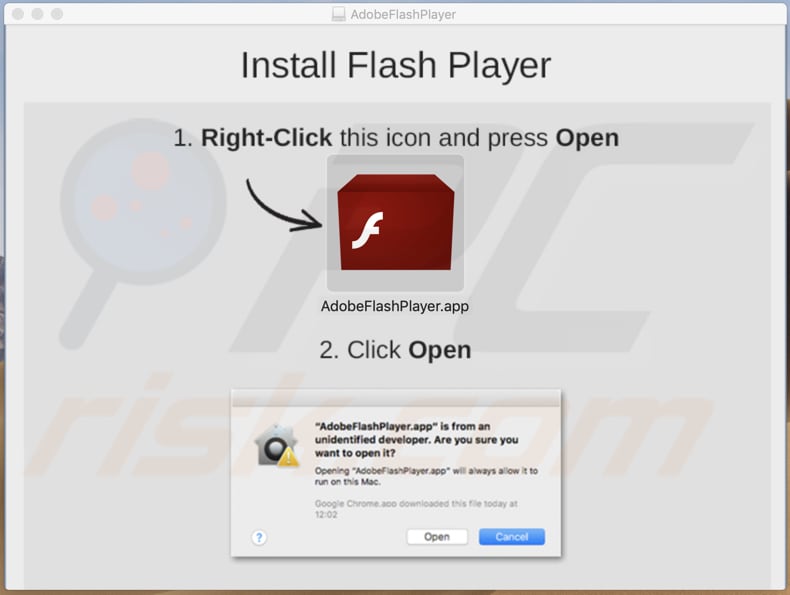
Zrzut ekranu zwodniczego instalatora Adobe Flash Player (drugi krok):
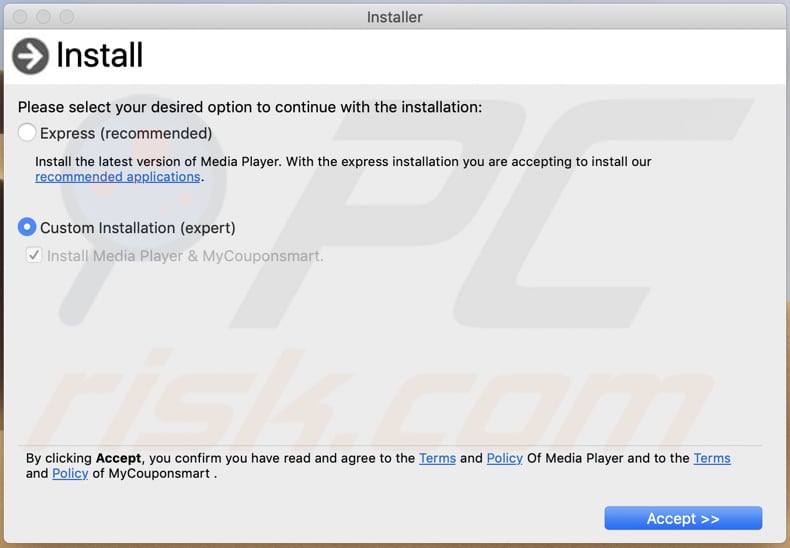
Natychmiastowe automatyczne usunięcie malware:
Ręczne usuwanie zagrożenia może być długim i skomplikowanym procesem, który wymaga zaawansowanych umiejętności obsługi komputera. Combo Cleaner to profesjonalne narzędzie do automatycznego usuwania malware, które jest zalecane do pozbycia się złośliwego oprogramowania. Pobierz je, klikając poniższy przycisk:
POBIERZ Combo CleanerPobierając jakiekolwiek oprogramowanie wyszczególnione na tej stronie zgadzasz się z naszą Polityką prywatności oraz Regulaminem. Aby korzystać z w pełni funkcjonalnego produktu, musisz kupić licencję na Combo Cleaner. Dostępny jest 7-dniowy bezpłatny okres próbny. Combo Cleaner jest własnością i jest zarządzane przez RCS LT, spółkę macierzystą PCRisk.
Szybkie menu:
- Czym jest "Your Mac needs to be updated to improve compatibility"?
- KROK 1. Usuwanie plików i folderów powiązanych z PUA z OSX.
- KROK 2. Usuwanie zwodniczych rozszerzeń z Safari.
- KROK 3. Usuwanie zwodniczych dodatków z Google Chrome.
- KROK 4. Usuwanie potencjalnie niechcianych wtyczek z Mozilla Firefox.
Film pokazujący, jak usunąć adware i porywaczy przeglądarki z komputera Mac:
Usuwanie potencjalnie niechcianych aplikacji:
Usuwanie potencjalnie niechcianych aplikacji powiązanych z twojego folderu "Aplikacje":

Kliknij ikonę Finder. W oknie Finder wybierz "Aplikacje". W folderze aplikacji poszukaj "MPlayerX", "NicePlayer" lub innych podejrzanych aplikacji i przenieś je do Kosza. Po usunięciu potencjalnie niechcianych aplikacji, które powodują reklamy internetowe, przeskanuj swój Mac pod kątem wszelkich pozostałych niepożądanych składników.
POBIERZ narzędzie do usuwania złośliwego oprogramowania
Combo Cleaner sprawdza, czy twój komputer został zainfekowany. Aby korzystać z w pełni funkcjonalnego produktu, musisz kupić licencję na Combo Cleaner. Dostępny jest 7-dniowy bezpłatny okres próbny. Combo Cleaner jest własnością i jest zarządzane przez RCS LT, spółkę macierzystą PCRisk.
Usuwanie plików i folderów powiązanych z wirus your mac needs to be updated to improve compatibility:

Kliknij ikonę Finder na pasku menu, wybierz Idź i kliknij Idź do Folderu...
 Poszukaj plików wygenerowanych przez adware w folderze /Library/LaunchAgents:
Poszukaj plików wygenerowanych przez adware w folderze /Library/LaunchAgents:

W pasku Przejdź do Folderu... wpisz: /Library/LaunchAgents
 W folderze "LaunchAgents" poszukaj wszelkich ostatnio dodanych i podejrzanych plików oraz przenieś je do Kosza. Przykłady plików wygenerowanych przez adware - "installmac.AppRemoval.plist", "myppes.download.plist", "mykotlerino.ltvbit.plist", "kuklorest.update.plist" itd. Adware powszechnie instaluje wiele plików z tym samym rozszerzeniem.
W folderze "LaunchAgents" poszukaj wszelkich ostatnio dodanych i podejrzanych plików oraz przenieś je do Kosza. Przykłady plików wygenerowanych przez adware - "installmac.AppRemoval.plist", "myppes.download.plist", "mykotlerino.ltvbit.plist", "kuklorest.update.plist" itd. Adware powszechnie instaluje wiele plików z tym samym rozszerzeniem.
 Poszukaj plików wygenerowanych przez adware w folderze /Library/Application Support:
Poszukaj plików wygenerowanych przez adware w folderze /Library/Application Support:

W pasku Przejdź do Folderu... wpisz: /Library/Application Support

W folderze "Application Support" sprawdź wszelkie ostatnio dodane i podejrzane foldery. Przykładowo "MplayerX" lub "NicePlayer" oraz przenieś te foldery do Kosza..
 Poszukaj plików wygenerowanych przez adware w folderze ~/Library/LaunchAgents:
Poszukaj plików wygenerowanych przez adware w folderze ~/Library/LaunchAgents:

W pasku Przejdź do Folderu... i wpisz: ~/Library/LaunchAgents

W folderze "LaunchAgents" poszukaj wszelkich ostatnio dodanych i podejrzanych plików oraz przenieś je do Kosza. Przykłady plików wygenerowanych przez adware - "installmac.AppRemoval.plist", "myppes.download.plist", "mykotlerino.ltvbit.plist", "kuklorest.update.plist" itp. Adware powszechnie instaluje szereg plików z tym samym rozszerzeniem.
 Poszukaj plików wygenerowanych przez adware w folderze /Library/LaunchDaemons:
Poszukaj plików wygenerowanych przez adware w folderze /Library/LaunchDaemons:

W pasku Przejdź do Folderu... wpisz: /Library/LaunchDaemons
 W folderze "LaunchDaemons" poszukaj wszelkich podejrzanych plików. Przykładowo: "com.aoudad.net-preferences.plist", "com.myppes.net-preferences.plist", "com.kuklorest.net-preferences.plist", "com.avickUpd.plist" itp. oraz przenieś je do Kosza.
W folderze "LaunchDaemons" poszukaj wszelkich podejrzanych plików. Przykładowo: "com.aoudad.net-preferences.plist", "com.myppes.net-preferences.plist", "com.kuklorest.net-preferences.plist", "com.avickUpd.plist" itp. oraz przenieś je do Kosza.
 Przeskanuj swój Mac za pomocą Combo Cleaner:
Przeskanuj swój Mac za pomocą Combo Cleaner:
Jeśli wykonałeś wszystkie kroki we właściwej kolejności, twój Mac powinien być wolny od infekcji. Aby mieć pewność, że twój system nie jest zainfekowany, uruchom skanowanie przy użyciu programu Combo Cleaner Antivirus. Pobierz GO TUTAJ. Po pobraniu pliku kliknij dwukrotnie instalator combocleaner.dmg, w otwartym oknie przeciągnij i upuść ikonę Combo Cleaner na górze ikony aplikacji. Teraz otwórz starter i kliknij ikonę Combo Cleaner. Poczekaj, aż Combo Cleaner zaktualizuje bazę definicji wirusów i kliknij przycisk "Start Combo Scan" (Uruchom skanowanie Combo).

Combo Cleaner skanuje twój komputer Mac w poszukiwaniu infekcji malware. Jeśli skanowanie antywirusowe wyświetla "nie znaleziono żadnych zagrożeń" - oznacza to, że możesz kontynuować korzystanie z przewodnika usuwania. W przeciwnym razie, przed kontynuowaniem zaleca się usunięcie wszystkich wykrytych infekcji.

Po usunięciu plików i folderów wygenerowanych przez adware, kontynuuj w celu usunięcia złośliwych rozszerzeń ze swoich przeglądarek internetowych.
Usuwanie strony domowej i domyślnej wyszukiwarki wirus your mac needs to be updated to improve compatibility z przeglądarek internetowych:
 Usuwanie złośliwych rozszerzeń z Safari:
Usuwanie złośliwych rozszerzeń z Safari:
Usuwanie rozszerzeń powiązanych z wirus your mac needs to be updated to improve compatibility z Safari:

Otwórz przeglądarkę Safari. Z paska menu wybierz "Safari" i kliknij "Preferencje...".

W oknie "Preferencje" wybierz zakładkę "Rozszerzenia" i poszukaj wszelkich ostatnio zainstalowanych oraz podejrzanych rozszerzeń. Po ich zlokalizowaniu kliknij znajdujących się obok każdego z nich przycisk „Odinstaluj". Pamiętaj, że możesz bezpiecznie odinstalować wszystkie rozszerzenia ze swojej przeglądarki Safari – żadne z nich nie ma zasadniczego znaczenia dla jej prawidłowego działania.
- Jeśli w dalszym ciągu masz problemy z niechcianymi przekierowaniami przeglądarki oraz niechcianymi reklamami - Przywróć Safari.
 Usuwanie złośliwych wtyczek z Mozilla Firefox:
Usuwanie złośliwych wtyczek z Mozilla Firefox:
Usuwanie dodatków powiązanych z wirus your mac needs to be updated to improve compatibility z Mozilla Firefox:

Otwórz przeglądarkę Mozilla Firefox. W prawym górnym rogu ekranu kliknij przycisk "Otwórz Menu" (trzy linie poziome). W otwartym menu wybierz "Dodatki".

Wybierz zakładkę "Rozszerzenia" i poszukaj ostatnio zainstalowanych oraz podejrzanych dodatków. Po znalezieniu kliknij przycisk "Usuń" obok każdego z nich. Zauważ, że możesz bezpiecznie odinstalować wszystkie rozszerzenia z przeglądarki Mozilla Firefox – żadne z nich nie ma znaczącego wpływu na jej normalne działanie.
- Jeśli nadal doświadczasz problemów z przekierowaniami przeglądarki oraz niechcianymi reklamami - Przywróć Mozilla Firefox.
 Usuwanie złośliwych rozszerzeń z Google Chrome:
Usuwanie złośliwych rozszerzeń z Google Chrome:
Usuwanie dodatków powiązanych z wirus your mac needs to be updated to improve compatibility z Google Chrome:

Otwórz Google Chrome i kliknij przycisk "Menu Chrome" (trzy linie poziome) zlokalizowany w prawym górnym rogu okna przeglądarki. Z rozwijanego menu wybierz "Więcej narzędzi" oraz wybierz "Rozszerzenia".

W oknie "Rozszerzenia" poszukaj wszelkich ostatnio zainstalowanych i podejrzanych dodatków. Po znalezieniu kliknij przycisk "Kosz" obok każdego z nich. Zauważ, że możesz bezpiecznie odinstalować wszystkie rozszerzenia z przeglądarki Google Chrome – żadne z nich nie ma znaczącego wpływu na jej normalne działanie.
- Jeśli nadal doświadczasz problemów z przekierowaniami przeglądarki oraz niechcianymi reklamami - PrzywróćGoogle Chrome.
Udostępnij:

Tomas Meskauskas
Ekspert ds. bezpieczeństwa, profesjonalny analityk złośliwego oprogramowania
Jestem pasjonatem bezpieczeństwa komputerowego i technologii. Posiadam ponad 10-letnie doświadczenie w różnych firmach zajmujących się rozwiązywaniem problemów technicznych i bezpieczeństwem Internetu. Od 2010 roku pracuję jako autor i redaktor Pcrisk. Śledź mnie na Twitter i LinkedIn, aby być na bieżąco z najnowszymi zagrożeniami bezpieczeństwa online.
Portal bezpieczeństwa PCrisk jest prowadzony przez firmę RCS LT.
Połączone siły badaczy bezpieczeństwa pomagają edukować użytkowników komputerów na temat najnowszych zagrożeń bezpieczeństwa w Internecie. Więcej informacji o firmie RCS LT.
Nasze poradniki usuwania malware są bezpłatne. Jednak, jeśli chciałbyś nas wspomóc, prosimy o przesłanie nam dotacji.
Przekaż darowiznęPortal bezpieczeństwa PCrisk jest prowadzony przez firmę RCS LT.
Połączone siły badaczy bezpieczeństwa pomagają edukować użytkowników komputerów na temat najnowszych zagrożeń bezpieczeństwa w Internecie. Więcej informacji o firmie RCS LT.
Nasze poradniki usuwania malware są bezpłatne. Jednak, jeśli chciałbyś nas wspomóc, prosimy o przesłanie nam dotacji.
Przekaż darowiznę
▼ Pokaż dyskusję